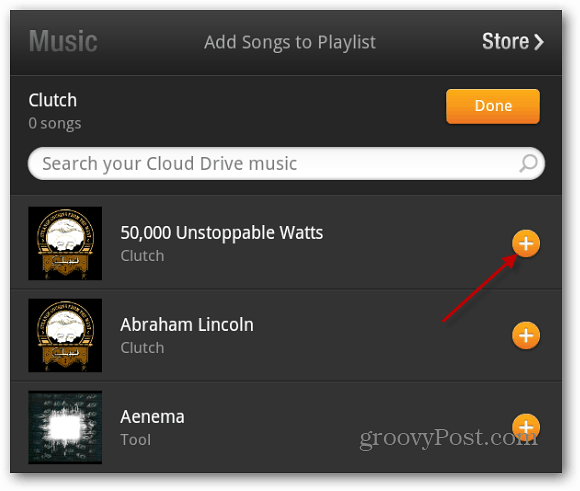Jak edytować wideo TikTok, aby się wyróżniało
Tik Tok Media Społecznościowe Bohater / / April 21, 2021

Ostatnia aktualizacja
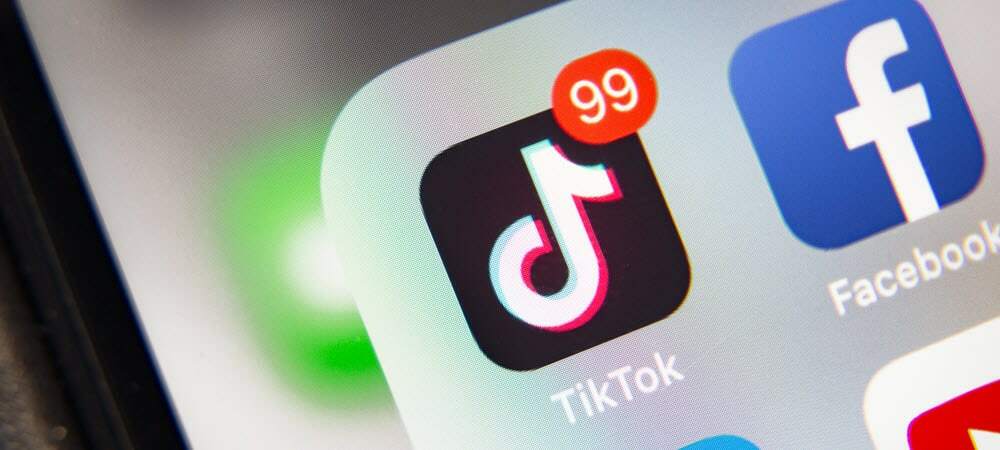
TikTok stał się popularną aplikacją społecznościową do udostępniania wideo. A jeśli dopiero zaczynasz publikować filmy, z przyjemnością dowiesz się, że aplikacja oferuje wbudowane narzędzia do edycji. Możesz sprawić, że Twoje filmy będą się wyróżniać dzięki efektom, dźwiękom, tekstowi, filtrom i nie tylko.
Większość edycji wideo na TikTok odbywa się przed opublikowaniem i udostępnieniem filmu. Ale nadal możesz edytować filmy zapisane jako wersje robocze i wprowadzać ograniczone zmiany do już opublikowanych. Omówmy to wszystko, abyś mógł tworzyć niezapomniane filmy za pomocą narzędzi do edycji w TikTok.
Przechwytuj i edytuj wideo TikTok
Zaraz po zakończeniu nagrywania filmu zobaczysz ekran edycji z wieloma opcjami edycji.
Stuknij w znak plus aby rozpocząć nagrywanie, wybierz długość 15- lub 60-sekundową i naciśnij rekord przycisk. Po osiągnięciu wybranego limitu czasu przejdziesz od razu do podglądu swojego filmu z opcjami edycji.

Pierwsze cztery narzędzia zobaczysz poniżej u dołu ekranu edycji wideo, a ostatnie cztery z boku. Dotknij dowolnego z nich, aby dodać je do klipu.
Odgłosy: Dołącz trochę muzyki do swojego filmu, korzystając z funkcji Dźwięki. Przesuń w prawo, aby wyświetlić zalecane dźwięki, lub dotknij Jeszcze aby zobaczyć pełną kolekcję. Wybierz listę odtwarzania, polecany dźwięk lub gatunek muzyczny.
Po dodaniu dźwięku stuknij ikonę Tom aby wprowadzić zmiany, jeśli chcesz.
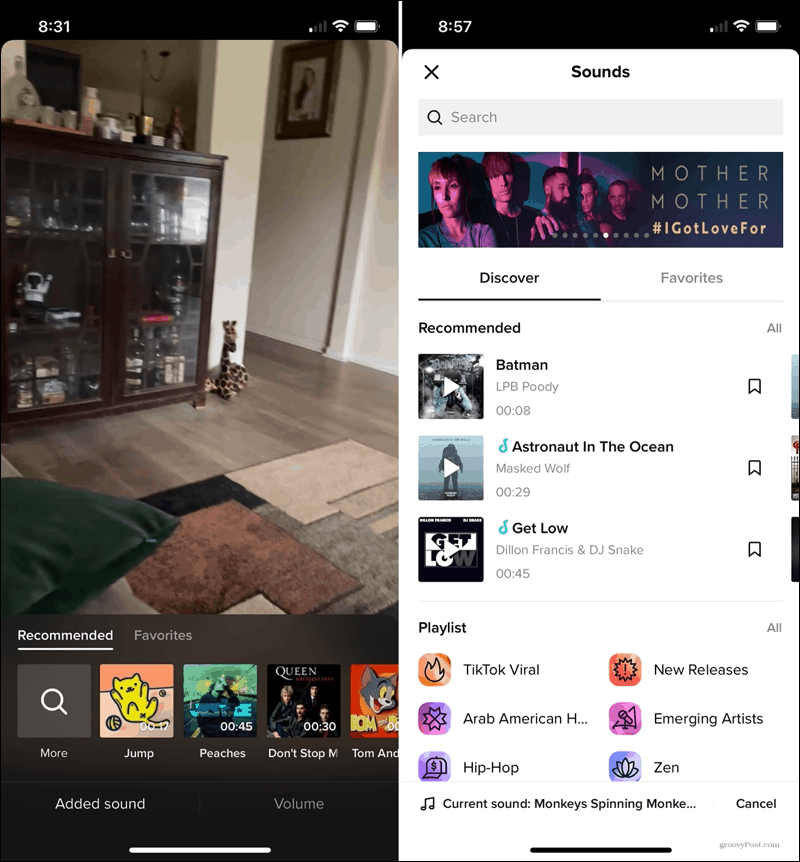
Efekty: Dodaj fajny efekt do swojego filmu, aby uzyskać coś wyjątkowego. Na samym dole wybierz opcje wizualne, efektowe, przejścia, podziału lub czasu. Następnie użyj powyższego wiersza, aby wybrać efekt. Przeciągnij pasek przewijania, aby wybrać część wideo, w której chcesz uzyskać efekt.
Istnieje kilka niesamowitych efektów, takich jak podzielenie widoku na siatkę sześciu, przejścia, które powodują przewijanie wideo, oraz opcje odwrócenia wideo lub zwolnienia tempa.

Tekst: Wybierz styl, kolor i wyrównanie czcionki. Następnie wpisz tekst i przeciągnij go, aby przenieść pole tekstowe w wybrane miejsce.
Naklejki: Dodaj naklejki, emotikony, a nawet GIF-y. Skorzystaj z zakładek lub pola wyszukiwania u góry lub przesuń palcem po kategoriach u dołu. Stuknij, aby dodać, a następnie przeciągnij, aby go przenieść.
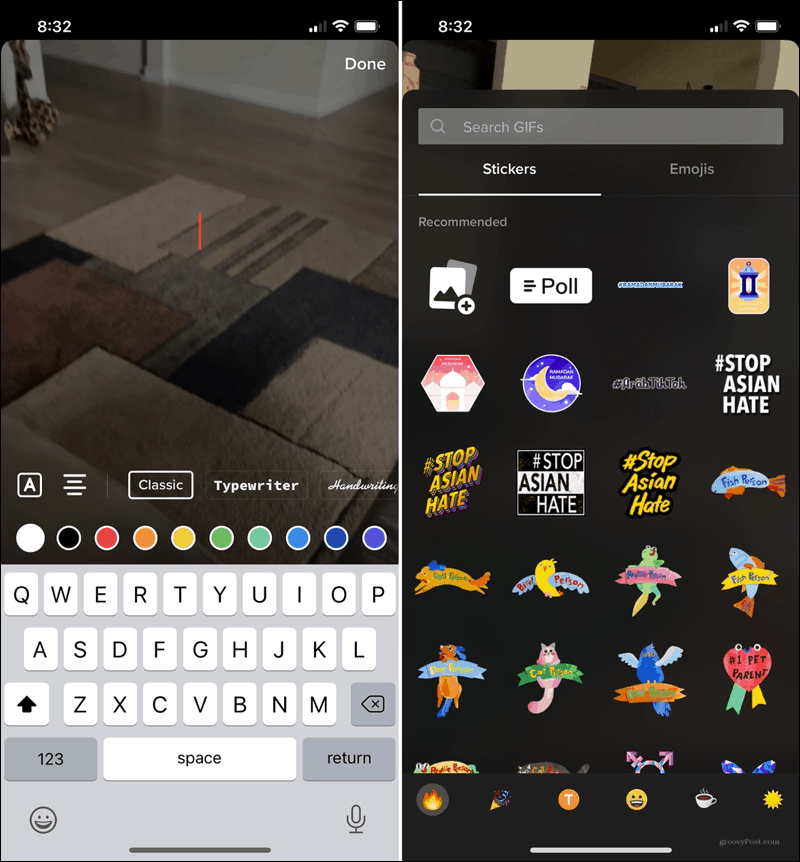
Filtry: Wybierz jeden z wielu filtrów, aby zmienić nastrój swojego filmu. Użyj kategorii w górnym rzędzie, aby ustawić portret, krajobraz, jedzenie lub klimat. Następnie wybierz poniżej podkategorię, taką jak słońce, wakacje, świeże lub piknik.
Możesz użyć suwaka, aby dostosować intensywność filtra.
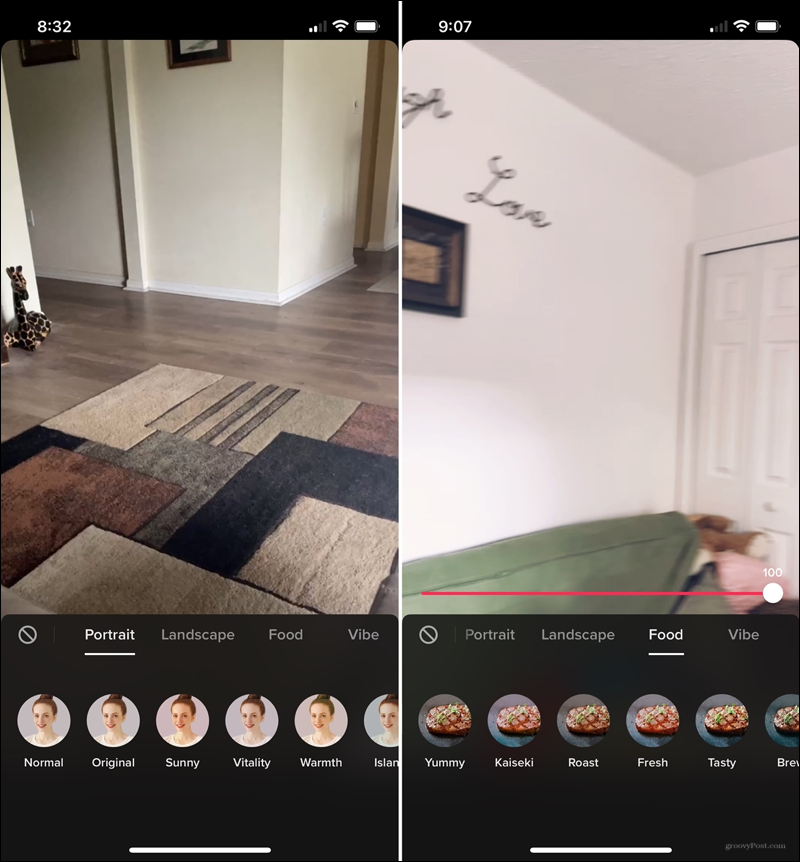
Dostosuj klipy: Przeciągnij z prawej lub lewej strony, aby dostosować długość klipu. Jest to przydatne, jeśli chcesz wyciąć coś na początku lub na końcu.
Efekty głosowe: Jeśli masz dźwięk w swoim filmie, niezależnie od tego, czy mówisz, czy śpiewasz, możesz zmienić głos za pomocą efektu. Brzmi jak wiewiórka, robot lub gigant na coś zabawnego.
Lektor: Jeśli nie przechwyciłeś dźwięku w swoim filmie, możesz dodać go później, używając lektora. Jest to idealne rozwiązanie do wyjaśnienia, co pokazuje Twój film. Naciśnij i przytrzymaj, aby nagrać, a następnie naciśnij Zapisać.
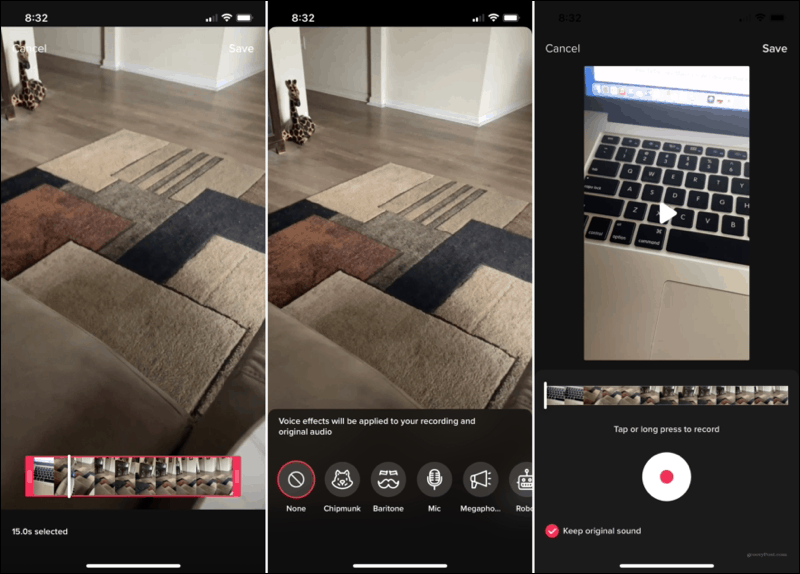
Edytuj zapisane wideo TikTok
Jeśli zdecydujesz się nie publikować swojego filmu od razu w TikTok, możesz zapisać go na później i udostępnić, gdy będziesz gotowy. Oprócz tego podczas pierwszego przechwytywania wideo możesz dokonywać tego samego typu edycji, co powyżej. Musisz tylko przenieść wersję roboczą na ekran edycji.
- Otwórz TikTok i dotknij Mnie aby przejść do swojego profilu.
- Wybierz Warcaby.
- Wybierz wideo, które chcesz edytować.
- Stuknij w Z powrotem strzałka w lewym górnym rogu.
- Pojawi się wtedy ekran edycji wideo, na którym możesz dodawać dźwięki, efekty, filtry i nie tylko, jak opisano powyżej.
- Kiedy skończysz, stuknij Kolejny a Twój film jest gotowy do opublikowania.
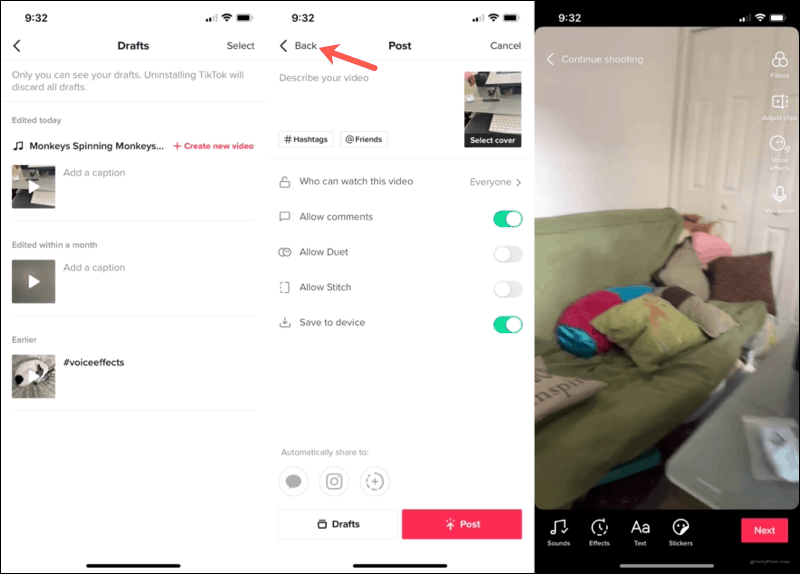
Edytuj udostępnione wideo TikTok
Jak wspomniano, możesz wprowadzić ograniczoną liczbę zmian w opublikowanym już filmie. Obecnie nie możesz dodawać efektów, tekstu ani filtrów, jak powyżej. Ale poniżej znajdują się opcje, które masz mogą edytować za pomocą udostępnionego wideo.
Aby edytować udostępniony film, dotknij Mnie kartę i wybierz wideo. Następnie stuknij Jeszcze (trzy kropki) w prawym dolnym rogu, aby wyświetlić te opcje.
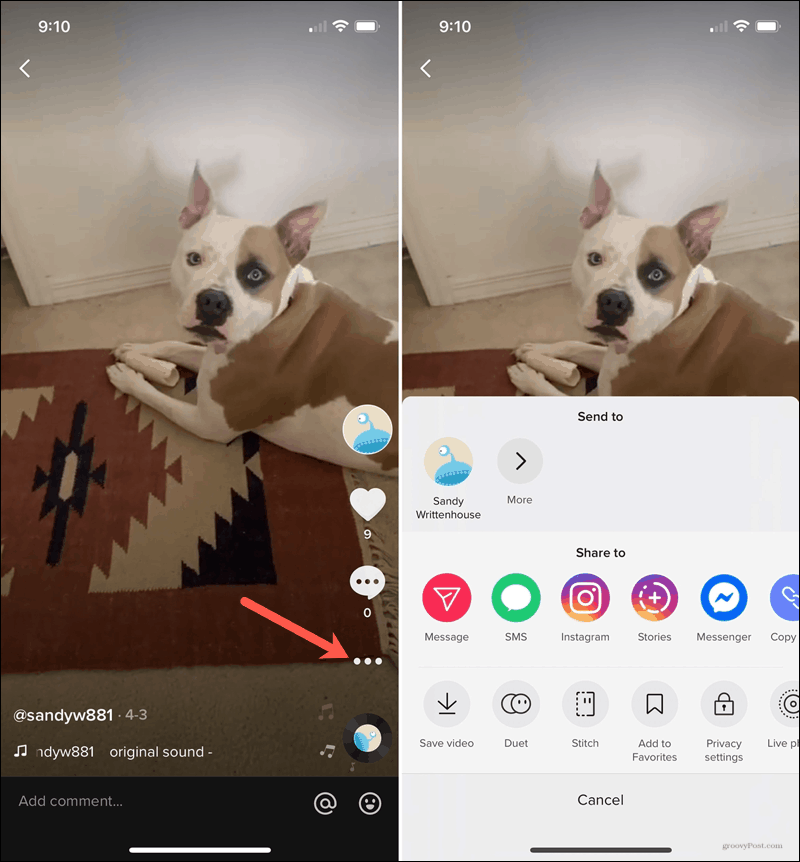
Duet: Dodaj efekt podzielonego ekranu do filmu innego użytkownika. To świetny sposób na wzajemne wykorzystanie klipów i stworzenie czegoś niesamowitego. Spójrz na przykłady użycia Duet na stronie Newsroom TikTok.
Szew: Wytnij wideo i zintegruj sceny z filmów innych użytkowników ze swoimi. Sprawdź Newsroom TikTok aby zapoznać się z przykładami świetnych sposobów korzystania z funkcji Stitch.
Ustawienia prywatności: Dostosuj ustawienia wideo. Wybierz, kto może oglądać wideo i czy chcesz zezwolić na komentarze, Duet lub Łączenie z innymi użytkownikami.
Twórz niesamowite klipy na TikTok
Dzięki liczbie i elastyczności funkcji edycji wideo w TikTok możesz zrobić tak wiele rzeczy, aby wyróżnić swoje własne filmy. Od dźwięków i naklejek po Duet ze swoim ulubionym TikTok-er, poznaj opcje i zobacz, co możesz wymyślić!
Jeśli masz film w TikTok, który nie wyszedł tak, jak się spodziewałeś, możesz go usunąć. Zapoznaj się z naszymi poradnikami usuwanie wideo na TikTok.
Jak wyczyścić pamięć podręczną Google Chrome, pliki cookie i historię przeglądania
Chrome doskonale radzi sobie z przechowywaniem historii przeglądania, pamięci podręcznej i plików cookie, aby zoptymalizować wydajność przeglądarki online. Jej jak ...
Twój przewodnik po udostępnianiu dokumentów w Dokumentach, Arkuszach i Prezentacjach Google
Możesz łatwo współpracować z aplikacjami internetowymi Google. Oto Twój przewodnik dotyczący udostępniania w Dokumentach, Arkuszach i Prezentacjach Google z uprawnieniami ...